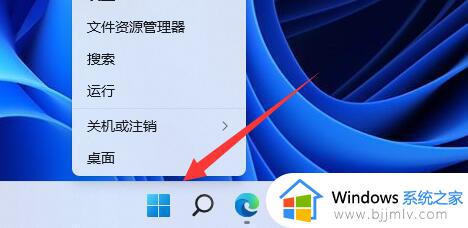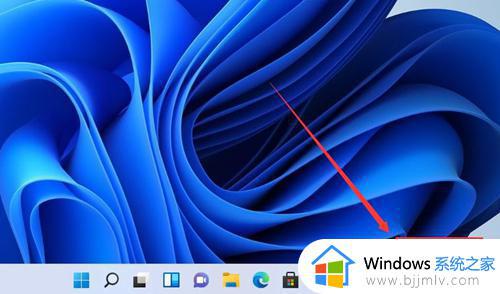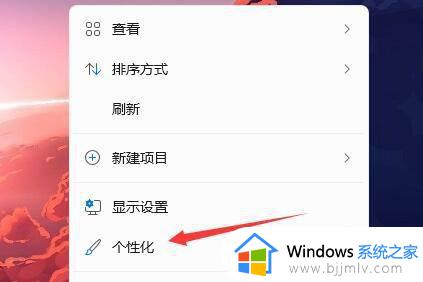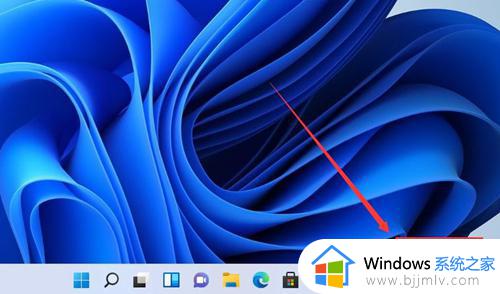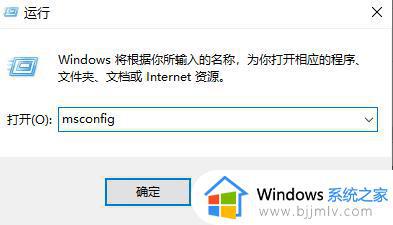电脑任务栏电量图标不见了怎么办win11 如何解决win11任务栏不显示电池电量
在我们的日常生活中,由于win11操作系统刚发布不久,我们在使用win11操作系统的时候难免会遇到各种各样的系统问题,最近就有小伙伴反映自己的win11电脑的电量显示不见了,那么电脑任务栏电量图标不见了怎么办win11呢?接下来小编就教给大家如何解决win11任务栏不显示电池电量,大家一起来看看吧,希望对你有帮助。
具体方法:
方法一、在任务栏设置中切换电池图标
1、右键单击任务栏上的任意位置,选择任务栏设置
2、将进入任务栏个性化设置窗口,向下滚动并单击任务栏角落溢出选项
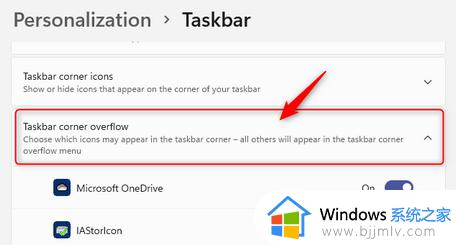
3、在此处找到电源图标,确保与其关联的切换开关已打开
4、电池图标现在将在任务栏中可见
方法二、使用设备管理器禁用和启用电池硬件
1、按Windows + R打开运行对话框,输入devmgmt.msc并按Enter打开设备管理器。
2、单击电池类别旁边的箭头将其展开,找到Microsoft AC Adapter和Microsoft ACPI-Compliant Control Method Battery
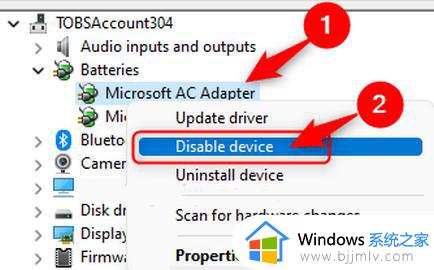
3、右键单击Microsoft AC Adapter,单击选项禁用设备,在询问确认是否要继续禁用此设备的警告中单击是
4、再次右键单击Microsoft AC Adapter并选择启用设备以重新启用设备
5、对Microsoft ACPI-Compliant Control Method Battery执行步骤5–7以禁用和重新启用此电池设备
以上全部内容就是小编带给大家的如何解决win11任务栏不显示电池电量方法详细分享啦,小伙伴们如果你的win11电脑也出现了上述的问题可以参照小编的内容进行操作,希望小编的方法对你有所帮助。